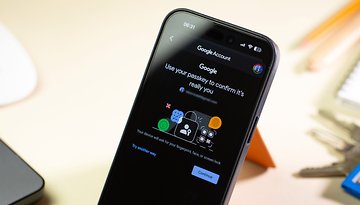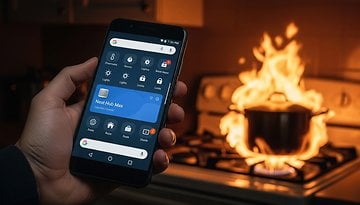Instalar Jelly Bean en Galaxy Nexus - Te explicamos cómo hacerlo


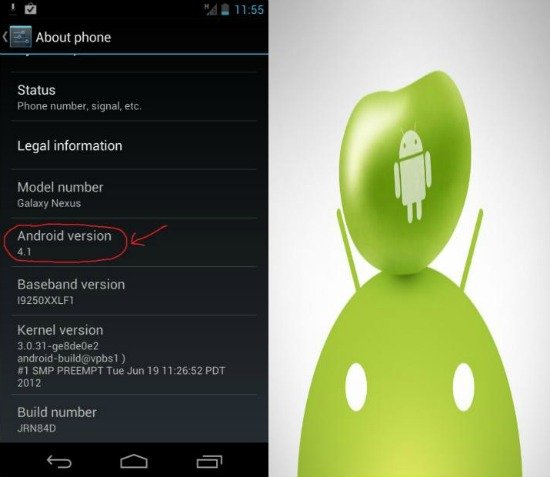
Android Jelly Bean se puede instalar en el Galaxy Nexus, Motorola Xoom y otros dispositivos más a mediados de julio. Pero si sois dueños de un Galaxy Nexus, ¿por qué esperar? ¿Por qué no hacerlo ahora? Nuestro compañero Eric, de Estados Unidos, ha hecho un vídeo en el que se puede ver cómo instalarlo. El vídeo dura unos 19 minutos, pero en realidad se tarda en hacerlo unos 6 minutos.
ADVERTENCIA: El siguiente proceso solo funciona con dispositivos Galaxy Nexus que hayan sido rooteados y que vengan con ranura de tarjeta SIM. Por lo que tenéis que rootear primero vuestro Galaxy Nexus para flashear esta versión.
El motivo por el cual podemos disfrutar de Android Jelly Bean tan solo un día después de que fuera presentado en Google I/O es porque el usuario de XDA llamado "bigxie" ha sido capaz de recopilarlo y subirlo a la red. Esta versión no es definitiva, pero después de que nuestro compañero lo haya instalado y le haya echado un vistazo, he de decir que es bastante estable.
Las primeras impresiones han sido muy favorables. Es rápido y ágil. La búsqueda por voz es tan impresionante que da hasta miedo (en el vídeo lo podéis apreciar). Puede que recuerde a Ice Cream Sandwich, pero los cambios son más que notables una vez que te fijas en los detalles.
Para instalar esta ROM necesitamos:
- Descargar la ROM, el root fix (para salvar el root), radio desde aquí y moverlo en tu teléfono.
- Copia de seguridad de tus apps con Titanium Backup
- Arranque en recuperación (Recovery)
- NO TE OLVIDES DE HACER UN BACKUP (COPIA DE SEGURIDAD)
- Wipe data, wipe caché y wipe dalvic caché. Ve a mounts y a los sistemas de almacenamiento y da formato si quieres una instalación limpia.
- Flashea el ROM
- Flashea root fix
- Flashea el radio
- Reiniciar
- Reinstalar las apps con Titanium Backup.
- Reinicia en modo recuperación y ve a "avanzado" y corrige los permisos.
Aquí tenéis un vídeo (en inglés) de cómo instalar, así como un pequeño paseo por la ROM, donde podemos ver la navegación, la nueva búsqueda de voz, widgets, el nuevo sistema de notificaciones y una impresión general de Android Jelly Bean 4.1. A pesar, de que el vídeo esté en inglés, creo que se puede ver muy bien el proceso. Espero que os sirva de ayuda.
He de decir que me ha gusta mucho esta actualización. Para terminar, os dejo con algunas capturas de pantalla que no aparecen en el vídeo:
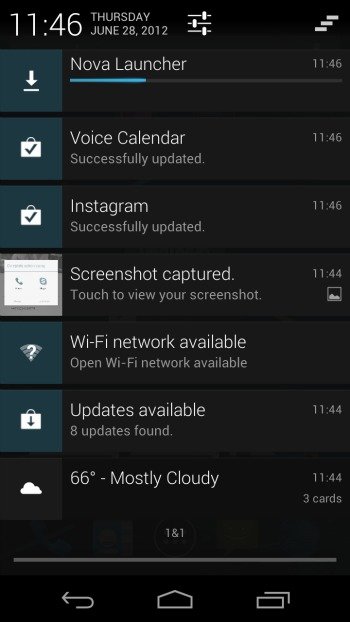
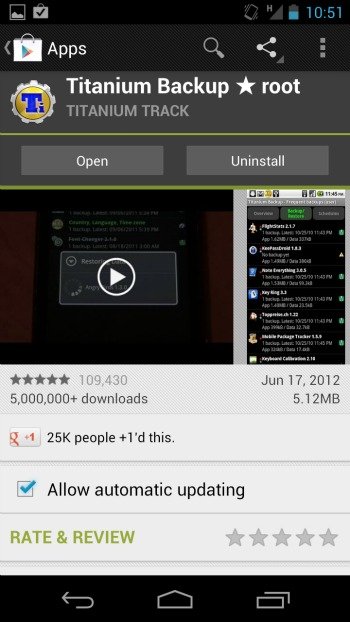
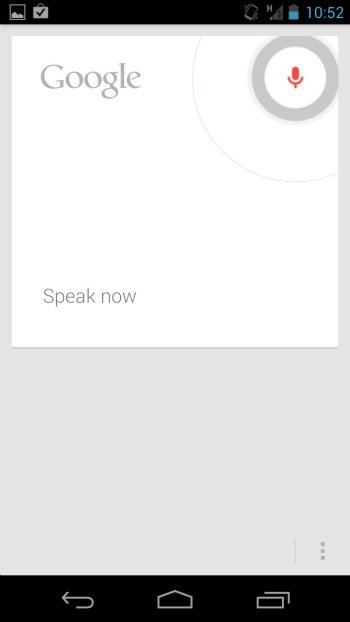
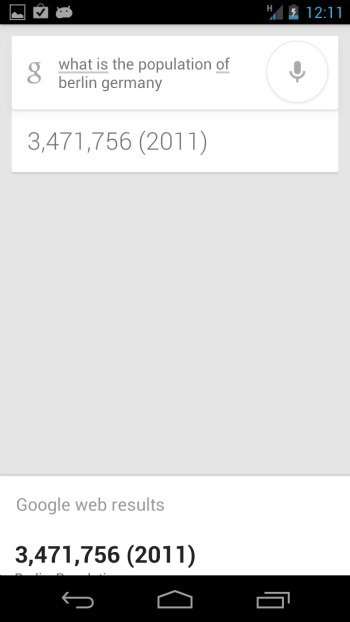
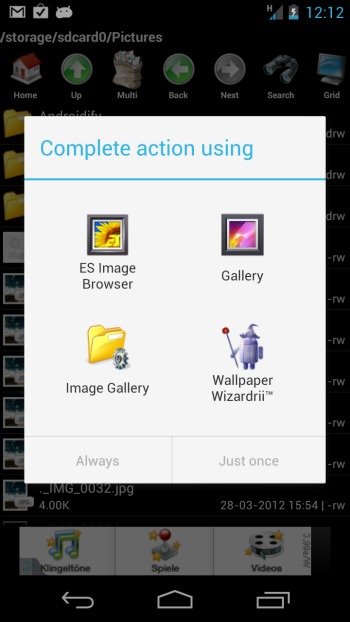
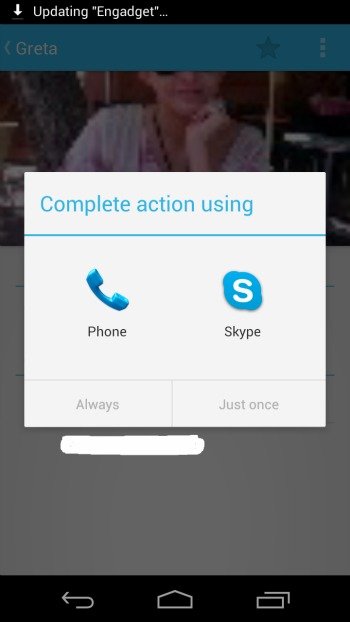
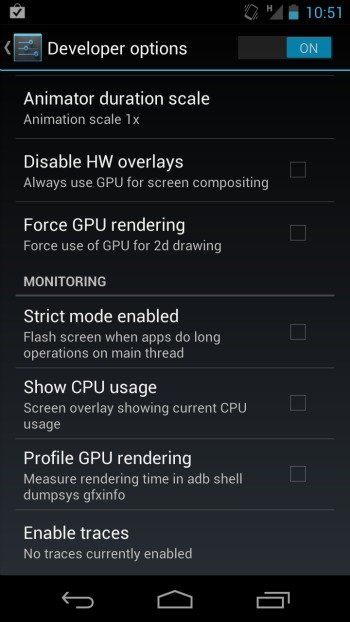
¿Qué opináis? ¿Os recuerda demasiado a ICS?
Foto: siliconangle.com